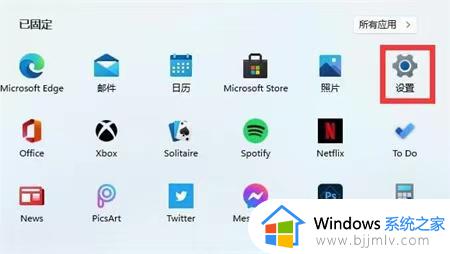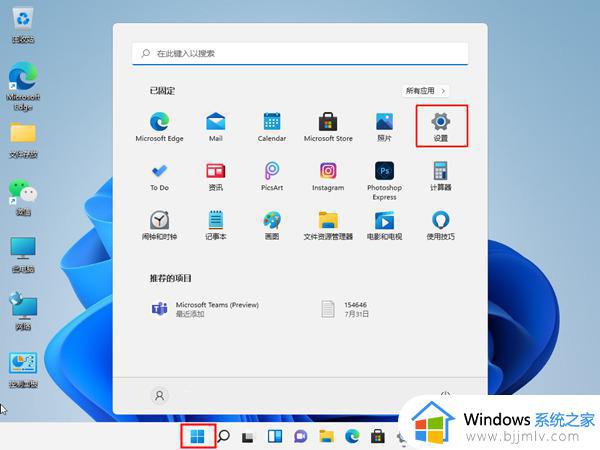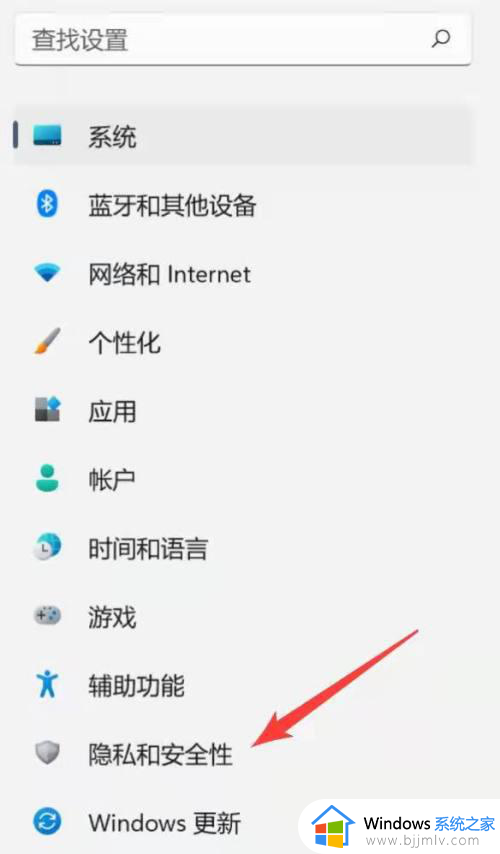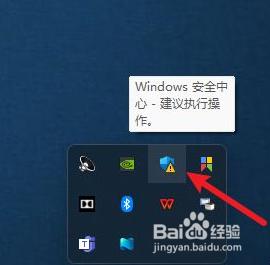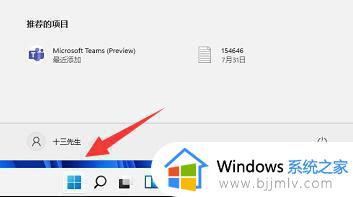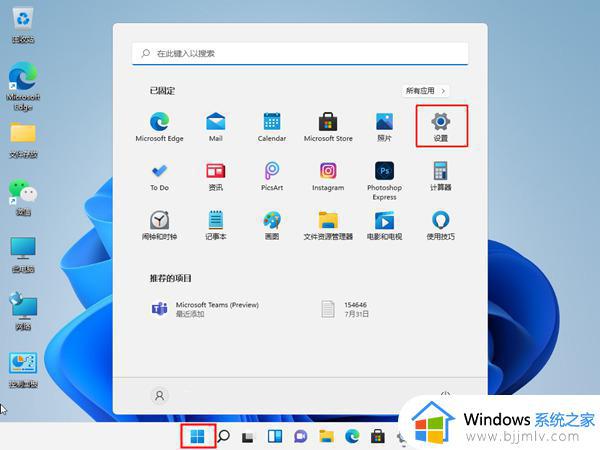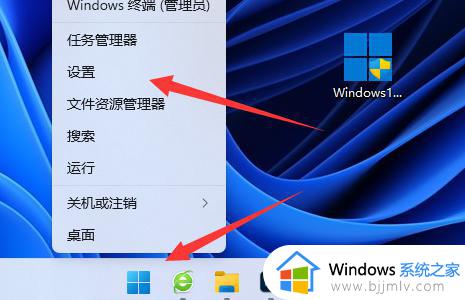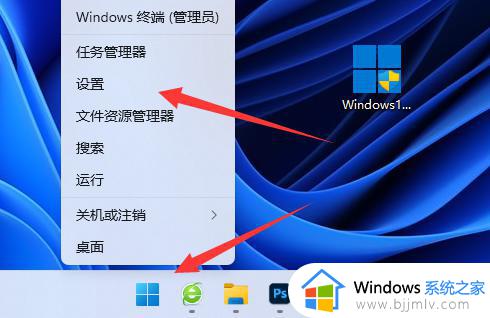window11关闭防火墙和杀毒软件后还是拦截怎么处理
更新时间:2024-02-21 17:05:24作者:runxin
由于电脑在安装完windows11系统之后会默认开启微软的防火墙和杀毒软件,能够有效保证电脑运行的安全,可是当用户在将windows11系统的防火墙和杀毒软件功能关闭之后,电脑中下载的文件依旧会被检测拦截,对于这种情况小编就来教大家window11关闭防火墙和杀毒软件后还是拦截处理方法。
具体方法:
1、首先使用快捷键“Win+R”打开运行,输入“services.msc”,回车确定(如图所示)。
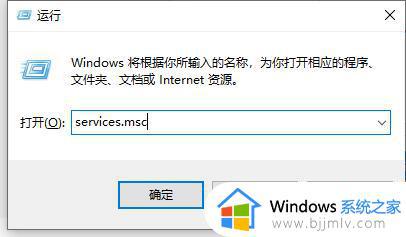
2、然后在服务中,我们可以找到“security center”。双击打开它(如图所示)。
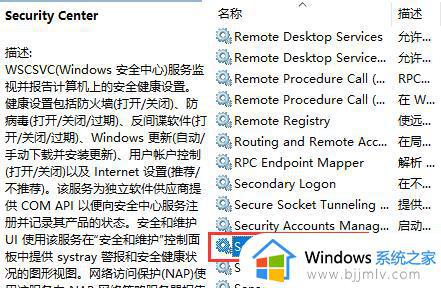
3、然后我们把“启动类型”更改为“禁用”(如图所示)。
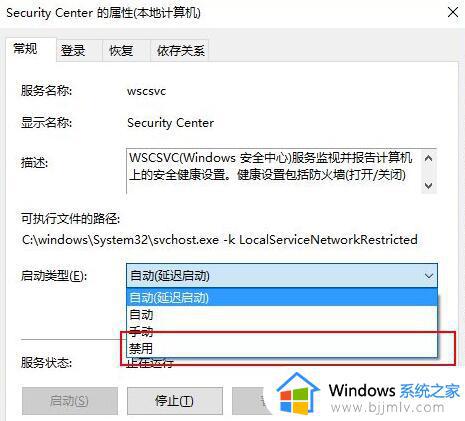
4、确定之后电脑需要重启,如果没有自动重启,我们手动重启电脑就可以了(如图所示)。
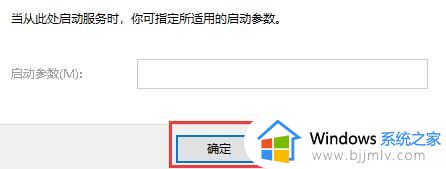
上述就是小编带来的window11关闭防火墙和杀毒软件后还是拦截处理方法了,碰到同样情况的朋友们赶紧参照小编的方法来处理吧,希望本文能够对大家有所帮助。